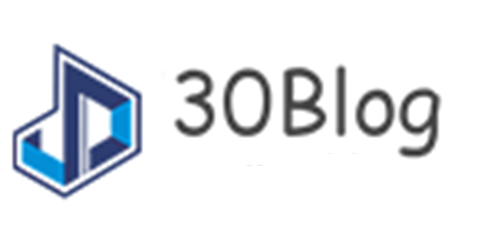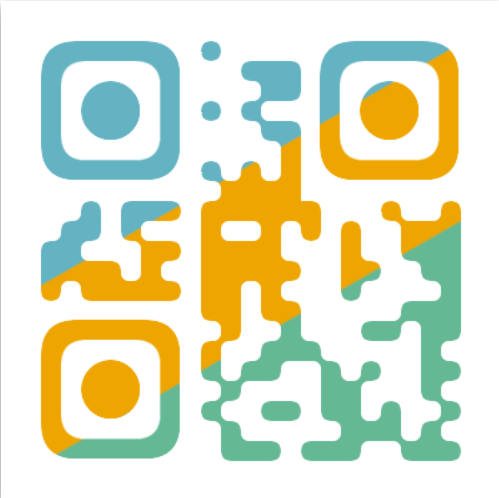appstore无法连接 app store连不上网
由于 iOS 15 目前仅仅是发布了第一个测试版,一些用户在升级之后发现其存在 Bug 或应用不适配的情况,因此又纷纷选择了降级。由于从 iOS 14 到 iOS 15 是跨版本升级,从 iOS 15 将回到 iOS 14.6 或 iOS 14.7 测试版时,如果选择了保留资料刷机,那么可能会出现一些问题。例如,现在就有用户遇到了从 iOS 15 降级之后无法正常使用 App Store 的问题:
该问题的出现似乎与网络设置无关,一些用户检查了 App Store 网络使用权限后,也无法正常访问。
对于此情况,目前有如下解决办法:
1.通过 iCloud 云备份功能备份移动设备中的数据,确认备份完成之后,还原出厂设置抹掉所有数据,然后再通过 iCloud 恢复备份。
使用 iCloud 云备份:在“设置”-“[您的姓名]”-“iCloud”-“iCloud 云备份”中开启“iCloud 云备份”。将设备连接到电源并连接到 Wi-Fi 网络。当设备屏幕锁定、iCloud 有足够储存空间时,可以完成备份。
还原所有设置:打开 iPhone 设置-通用-还原,选择抹掉所有内容和设置。
2.如果您在升级 iOS 15 之前就已经通过爱思助手或 iTunes 进行了备份,可以再使用爱思助手一键刷机功能不保留资料平刷一次(会清除所有数据),然后再恢复您的数据以解决问题。
将移动设备连接到爱思助手 PC 端,打开爱思助手“智能刷机”-“一键刷机”界面,选择您想要刷机的版本,勾选“常规快速刷机”,然后点击“立即刷机”并耐心等待。
小提示:如需要爱思帮您激活设备,请根据需要勾选“自动激活”及“跳过向导”。
接下来刷机将自动进行,过程中保持数据线连接,等待刷机完成。刷机完成之后移动设备将自动开机。
3.或使用爱思助手 PC 端或移动端下载应用:如果不想再折腾,可以选择先通过爱思助手下载应用,等待后续的版本发布后再考虑,看升级新的版本是否能够解决。
将移动设备连接到爱思助手,在“应用游戏”界面搜索需要的应用进行下载。
此外,如果您还没有进行降级操作,担心降级会丢失数据或出现其它意外情况,也可以考虑先暂时停留在 iOS 15,等待后续的测试版本。对于还没有升级 iOS 15 的用户,建议慎重考虑是否升级,在升级之前务必备份好数据,以便后续降级后可以恢复数据。